|
3051 |
EXCEL圖表-正為紅線,負為綠線 |
黃霑:「錦子老師您好,請教一下,我想讓折線圖的顯示正值以上是紅色,負值以下是綠色,我怎麼都找不到向Excel的那樣的設定,上網找了老半天也找不到正確答案,請問該怎麼操作?麻煩解惑 ~ 感恩,謝謝!」
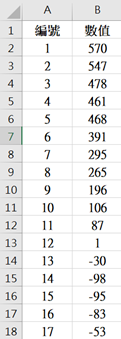
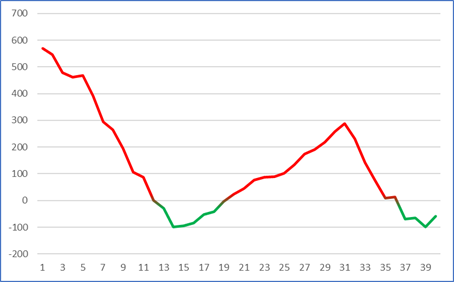
錦子老師:「這個問題的周勝輝老師教授的另一種作法如下:」
步驟1:框選A2:B41儲存格範圍。
步驟2:點取「插入 > 插入折線圖或區域圖▼鈕 > 折線圖」。
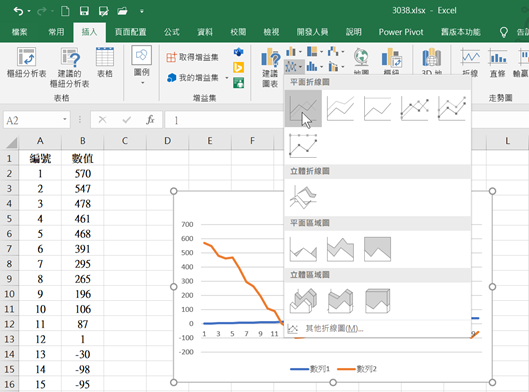
步驟3:點取「圖表標題」,再按DELETE鍵刪除。
步驟4:點取「圖例」,再按DELETE鍵刪除。
步驟5:點取「圖表工具/設計 > 選取資料」圖示。

步驟6:點取「數列1」核取方塊,再點取「移除」鈕,將其移除。
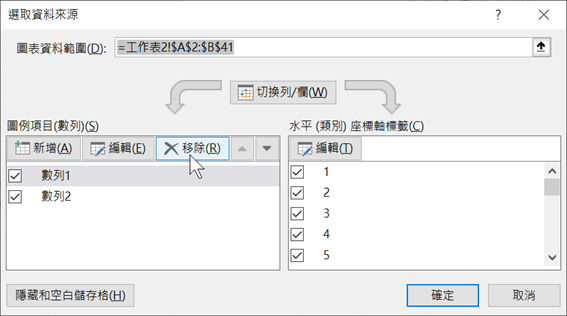
步驟7:點取「確定」鈕。
步驟8:在圖表數列2上方快按滑鼠左鍵二下,開啟「資料數列格式」浮動視窗。
步驟9:點取「漸層線條」選項鈕,使其變黑。
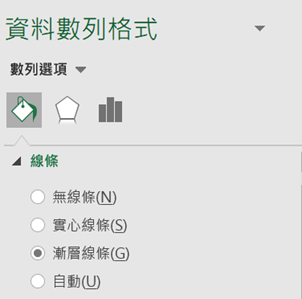
步驟10:點取「漸層停駐點」第一個停駐點,點取「色彩」▼鈕,再點取「紅色」色塊,並移到漸層停駐點最左邊位置。
步驟11:點取「漸層停駐點」第二個停駐點,點取「色彩」▼鈕,再點取「紅色」色塊,並一邊看圖表區,一邊移動到適當位置,讓紅色剛好從X軸0點位置開始向上。
步驟12:點取「漸層停駐點」第三個停駐點,點取「色彩」▼鈕,再點取「綠色」色塊,並一邊看圖表區,一邊移動到適當位置,讓綠色剛好從X軸0點位置開始往下。
步驟13:點取「漸層停駐點」第一個停駐點,點取「色彩」▼鈕,再點取「綠色」色塊,並移到漸層停駐點最右邊位置。
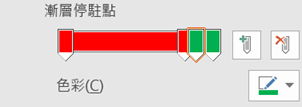
步驟14:點取水平座標軸,再點取「座標軸選項」圖示。
步驟15:點取「標籤位置」▼鈕,選擇「低」項目,表示水平座標軸位於X軸的最低值位置。
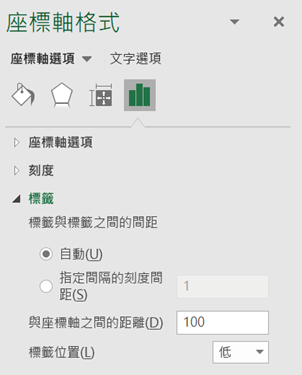
結果如下圖。
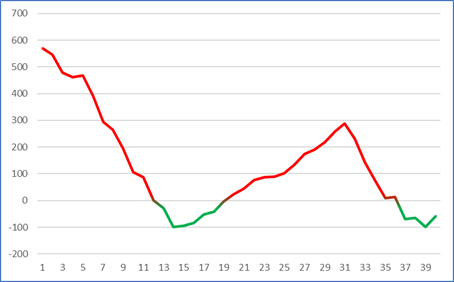
以上就是今天主要學習的知識點,希望對大家有所幫助~~有什麼問題歡迎留言,我會儘量及時的給大家答覆~~
更多相關影片教學:請點我
更多相關文章:請點我






 留言列表
留言列表


 待過公司
待過公司